Управление приложениями на главном экране вашего iPhone – один из самых простых и эффективных способов настройки вашего iPhone. Это особенно полезно, потому что позволяет размещать приложения в том порядке, в котором они вам понятны и как вы их используете.
Существует два способа управления домашним экраном: на самом iPhone или в iTunes.
Как управлять приложениями на главном экране iPhone
Мультитач-экран iPhone позволяет легко перемещать или удалять приложения, создавать и удалять папки и создавать новые страницы. Если у вас есть iPhone с сенсорным 3D-экраном (только модели серий 6 и 6S, на момент написания этой статьи), не нажимайте на экран слишком сильно, поскольку это вызовет меню 3D Touch. Попробуйте слегка нажать и удерживайте вместо этого.
Изменение порядка приложений на iPhone
Имеет смысл изменить расположение приложений на вашем iPhone. Например, вам понадобится то, что вы используете постоянно на первом экране, тогда как приложение, которое вы используете только изредка, может быть скрыто в папке на другой странице. Чтобы переместить приложения, выполните следующие действия.
Настраиваем iPhone для игр
- Нажмите и удерживайте приложение, которое вы хотите переместить
- Когда все приложения начинают покачиваться, приложение готово к перемещению
- Перетащите приложение на новое место, которое вы хотите занять
- Когда приложение окажется там, где вы хотите, отпустите экран
- Нажмите кнопку «Домой», чтобы сохранить новое расположение.
Удаление приложений на iPhone
Если вы хотите избавиться от приложения, процесс почти проще:
- Нажмите и удерживайте приложение, которое хотите удалить.
- Когда приложения начинают покачиваться, приложения, которые вы можете удалить, отмечены знаком X в углу
- Нажмите X
- Всплывающее окно подтвердит, что вы хотите удалить приложение и его данные (для приложений, которые хранят данные в iCloud, вас также спросят, хотите ли вы также удалить эти данные)
- Сделайте свой выбор, и приложение будет удалено.
Есть один сценарий, в котором ваши приложения могут казаться удаленными, но на самом деле все еще на вашем iPhone. Узнайте все об этом, прочитав Как вернуть недостающие приложения на ваш iPhone.
Создание и удаление папок на iPhone
Хранение приложений в папках – отличный способ управлять приложениями. В конце концов, имеет смысл размещать подобные приложения в одном месте. Чтобы создать папку на вашем iPhone:
- Нажмите и удерживайте приложение, которое хотите поместить в папку.
- Когда приложения покачиваются, перетащите приложение
- Вместо того, чтобы переносить приложение в новое место, поместите его во второе приложение (для каждой папки требуется как минимум два приложения). Первое приложение появится, чтобы слиться со вторым приложением
- Когда вы убираете палец с экрана, папка создается
- В текстовой строке над папкой вы можете присвоить папке собственное имя
- Повторите процесс, чтобы добавить больше приложений в папку, если вы хотите
- Когда вы закончите, нажмите кнопку Домой, чтобы сохранить изменения.
Удалить папки легко. Просто перетащите все приложения из папки, и она будет удалена.
Я научу тебя пользоваться iPhone за 25 минут! Мастер-класс по переходу с Android на iOS!
Создание страниц на iPhone
Вы также можете организовать свои приложения, разместив их на разных страницах. Страницы – это несколько экранов приложений, которые создаются, когда у вас слишком много приложений, чтобы поместиться на одном экране. Чтобы создать новую страницу:
- Нажмите и удерживайте приложение или папку, которую хотите переместить на новую страницу.
- Когда приложения покачиваются, перетащите приложение или папку к правому краю экрана.
- Держите приложение там до тех пор, пока оно не перейдет на новую страницу (если этого не произойдет, возможно, вам придется переместить приложение немного вправо)
- Когда вы находитесь на странице, где вы хотите оставить приложение или папку, уберите палец с экрана
- Нажмите кнопку «Домой», чтобы сохранить изменения.
Удаление страниц на iPhone
Удаление страниц очень похоже на удаление папок. Просто перетащите каждое приложение или папку со страницы (перетаскивая его на левый край экрана), пока страница не станет пустой. Когда он пуст и вы нажмете кнопку «Домой», страница будет удалена.
Как управлять приложениями для iPhone с помощью iTunes
Управление приложениями непосредственно на вашем iPhone – не единственный способ сделать это. Если вы предпочитаете управлять своим iPhone в первую очередь через iTunes, это тоже вариант (при условии, что вы используете iTunes 9 или более поздней версии, но большинство из них в наши дни).
Для этого синхронизируйте ваш iPhone с вашим компьютером. В iTunes нажмите значок iPhone в верхнем левом углу, а затем меню Приложения в левом столбце.
На этой вкладке отображается список всех приложений на вашем компьютере (независимо от того, установлены они на вашем iPhone или нет) и всех приложений на вашем iPhone.
Установите и удалите приложения в iTunes
Есть два способа установить приложение, которое находится на вашем жестком диске, но не на вашем телефоне:
- Перетащите значок из списка слева на изображение экрана iPhone. Вы можете перетащить его на первую страницу или на любую другую показанную страницу.
- Нажмите кнопку Установить .
Чтобы удалить приложение, наведите указатель мыши на приложение и нажмите значок X, который на нем отображается. Вы также можете нажать кнопку Удалить в левом столбце приложений.
Изменить порядок приложений в iTunes
Чтобы изменить порядок приложений, выполните следующие действия.
- Дважды щелкните страницу в разделе «Домашние экраны», содержащую приложение, которое вы хотите переместить.
- Перетащите приложение в новое место.
Вы также можете перетаскивать приложения между страницами.
Создавайте папки приложений в iTunes
На этом экране вы можете создавать папки приложений, выполнив следующие действия:
- Нажмите на приложение, которое вы хотите добавить в папку
- Перетащите это приложение на второе приложение, которое вы хотите в этой папке
- Затем вы можете дать имя папке
- Добавьте больше приложений в папку таким же образом, если хотите
- Нажмите в любом месте на экране, чтобы закрыть папку.
Чтобы удалить приложения из папок, нажмите на папку, чтобы открыть ее и перетащите приложение.
Создавайте страницы приложений в iTunes
Страницы приложений, которые вы уже настроили, показаны в столбце справа. Чтобы создать новую страницу, нажмите значок + в правом верхнем углу раздела «Домашние экраны».
Страницы удаляются, когда вы перетаскиваете из них все приложения и папки.
Применение изменений к вашему iPhone
Когда вы закончите упорядочивать свои приложения и будете готовы внести изменения на вашем iPhone, нажмите кнопку Применить в правом нижнем углу iTunes, и ваш телефон синхронизируется.
Источник: solutics.ru
Жесты iPhone: управление смартфоном Apple без кнопки Домой. 16 примеров
В течение первых десяти лет центром управления iPhone была кнопка Домой. В зависимости от того, сколько раз нажать и как долго удерживать эту кнопку, она выполняет самые разные функции, начиная от вызова Siri и запуска Apple Pay и заканчивая открытием переключателя приложений и меню универсального доступа.

Но начиная с iPhone X компания Apple избавилась от кнопки Домой с целью убрать рамку и освободить больше места для дисплея. На смену навигации с помощью этой кнопки пришло управление жестами. Если вы только сейчас перешли с «кнопочного» iPhone на более современную модель, оснащенную сканером Face ID, ниже мы расскажем, как им управлять без использования кнопки Домой.
Как открыть домашний экран на iPhone с Face ID
Кнопки Домой больше нет, однако на главный домашний экран все равно нужно как-то попасть (например, с экрана блокировки, с других домашних экранов, с экранов виджетов, из приложений и пр.). В iPhone 14 / 14 Plus, 14 Pro / 14 Pro Max, iPhone 13, 13 mini, 13 Pro / 13 Pro Max, 12, 12 mini, 12 Pro / 12 Pro Max, 11, 11 Pro / 11 Pro Max, iPhone XS, iPhone XS Max, iPhone XR и iPhone X вместо кнопки для этого используется специальный жест.
1. Коснитесь пальцем панели жестов в нижней части дисплея;
2. Быстрым коротким движением смахните вверх и сразу же отпустите палец.
Жест практически такой же, как для вызова Пункта управления в других моделях iPhone. Он очень прост и быстро становится привычным.
Как переключаться между приложениями
В старых моделях iPhone для переключения с одного приложения на другое нужно было вызывать экран многозадачности. В последних моделях iPhone переключаться с одной программы на другую стало еще быстрее. Теперь вы можете перелистывать приложения.
1. Коснитесь пальцем панели жестов в нижней части дисплея;
2. Проведите пальцем слева направо, чтобы вернуться к предыдущему приложению;
3. Проведите пальцем справа налево, чтобы перейти к следующему открытому приложению.
Обратите внимание, если вы остановились или вас прервали, последнее приложение, в котором вы находились, будет считаться самым последним открытым приложением. То есть, вы сможете листать только назад, но не вперед.
Как открыть экран многозадачности
В последних моделях iPhone вы также можете легко и быстро переключаться между множеством приложений. Конечно, для этого вы больше не сможете дважды нажать кнопку Домой. К счастью, теперь предусмотрен специальный жест для вызова экрана многозадачности.
1. Коснитесь пальцем панели жестов в нижней части дисплея;
2. Смахните вверх и немного задержите палец у экрана.
На первых порах вам может понадобиться повторить жест несколько раз, чтобы открыть многозадачность, однако со временем вы достаточно попрактикуетесь, чтобы все получалось с первого раза.
Как быстро закрыть приложение
Процедура закрытия приложений в смартфонах без кнопки Домой была упрощена.
1. Коснитесь пальцем панели жестов в нижней части дисплея;
2. Смахните вверх и немного задержите палец у экрана – откроется панель многозадачности.
3. Смахните свайпами (жестами) вверх необходимые карточки приложений для их закрытия.
Как включить режим Удобный доступ (опускать экран iPhone, чтобы дотягиваться пальцем одной руки до верхней части дисплея)
Современные iPhone оснащены большими дисплеями и далеко не все пользователи обладают достаточно длинными большими пальцами, чтобы доставать до любого места на экране при пользовании смартфоном одной рукой. К счастью, теперь вы можете опустить вниз экран, чтобы расположить его ближе к нижнему краю для более комфортного использования одним пальцем.
Для начала проверьте, включена ли функция Удобный доступ на iPhone.
1. На домашнем экране откройте «Настройки» → «Универсальный доступ» → Касание;
2. Передвиньте бегунок напротив Удобный доступ в позицию «вкл»;


3. Включив функцию, вы можете пользоваться ею в любое время.
4. Коснитесь пальцем панели жестов в нижней части дисплея;
5. Сделайте быстрый и короткий свайп вниз.

В режиме Удобный доступ вы даже можете делать свайп одним пальцем с правого верхнего угла для доступа к «Пункту управления».
Как открыть «Пункт управления»
Свайп снизу вверх на современных iPhone открывает не «Пункт управления», как в старых смартфонах Apple, а сворачивает приложение, либо открывает режим многозадачности. Кроме того, в новых смартфонах «Пункт управления» переехал наверх, потеснив «Центр уведомлений», который теперь вызывается свайпом вниз от верхнего левого «ушка» или от модуля камеры TrueDepth в центре. Правое же «ушко» занимает «Пункт управления».
1. Прикоснитесь к правому «ушку» вверху экрана, где расположен индикатор заряда батареи.
2. Сделайте свайп вниз.
3. Как уже было сказано выше, в режиме Удобный доступ (Reachability) вы можете делать свайп одной рукой даже с правого верхнего угла экрана.
Как активировать (разбудить) дисплей
Раньше для этого нужно было нажимать на кнопку Домой или боковую кнопку, теперь же достаточно просто коснуться экрана.
Как включить iPhone
Нажмите и удерживайте боковую кнопку.

Как заблокировать экран
Нажмите на боковую кнопку.

Как вызвать Siri
Нажмите и удерживайте боковую кнопку (или настройте функцию «Привет, Siri»).
Как сделать Экстренный вызов (SOS)
1. Одновременно нажмите и удерживайте боковую кнопку и одну из кнопок громкости (то есть, сожмите устройство по бокам).

2. Передвиньте ползунок отвечающий за нужную функцию, чтобы послать сигнал о помощи (SOS).

Как выключить iPhone
1. Одновременно нажмите и удерживайте боковую кнопку и одну из кнопок громкости (то есть, сожмите устройство по бокам);

2. Передвиньте ползунок отвечающий за нужную функцию, чтобы выключить устройство.

Как привязать действия к касанию задней части корпуса iPhone (постучать по крышке → действие)
Не многие знают, что в Айфоне есть функция, которая позволяет смартфону выполнять быстрые действия, реагируя на постукивания по задней его части. Она может использоваться для создания скриншотов, мгновенного запуска Пункта управления, вызова Siri для запуска быстрых команд и т.д.
Для того чтобы включить ее и привязать необходимые действия, перейдите по пути: Настройки → Универсальный доступ → Касание → Касание задней панели (подробно).



Как сделать скриншот
Одновременно нажмите на боковую кнопку и кнопку увеличения громкости.

Как вызвать Apple Pay (оплачивать покупки)
Для вызова функции Apple Pay также отдельных жестов не предусмотрели. Активируется опция двойным нажатием на боковую кнопку гаджета (Вкл).
- Как уменьшить расход мобильного интернет-трафика на iPhone. 13 советов.
- Как научить iPhone проговаривать имя того, кто вам звонит.
- Как вывести фото или видео с iPhone или iPad на телевизор – 4 способа.
Насколько публикация полезна?
Нажмите на звезду, чтобы оценить!
Средняя оценка 4.9 / 5. Количество оценок: 106
Оценок пока нет. Поставьте оценку первым.
Источник: yablyk.com
Как включить программы на айфоне
Будь в курсе последних новостей из мира гаджетов и технологий
iGuides для смартфонов Apple

Как запретить детям выходить из открытого приложения на iPhone или iPad

Егор Морозов — 20 января 2020, 12:39

Пожалуй, ни для кого не секрет, что маленькие дети, оставленные один на один с современным гаджетом, могут наворотить дел: в лучшем случае вас удивит история звонков, в худшем — история покупок. Однако в iOS можно сделать так, чтобы на экране было активно только определенное приложение, а переход из него на рабочий стол или в многозадачность требовал пароля.
Для этого зайдите в Настройки > Универсальный доступ > Гид-доступ и включите его:
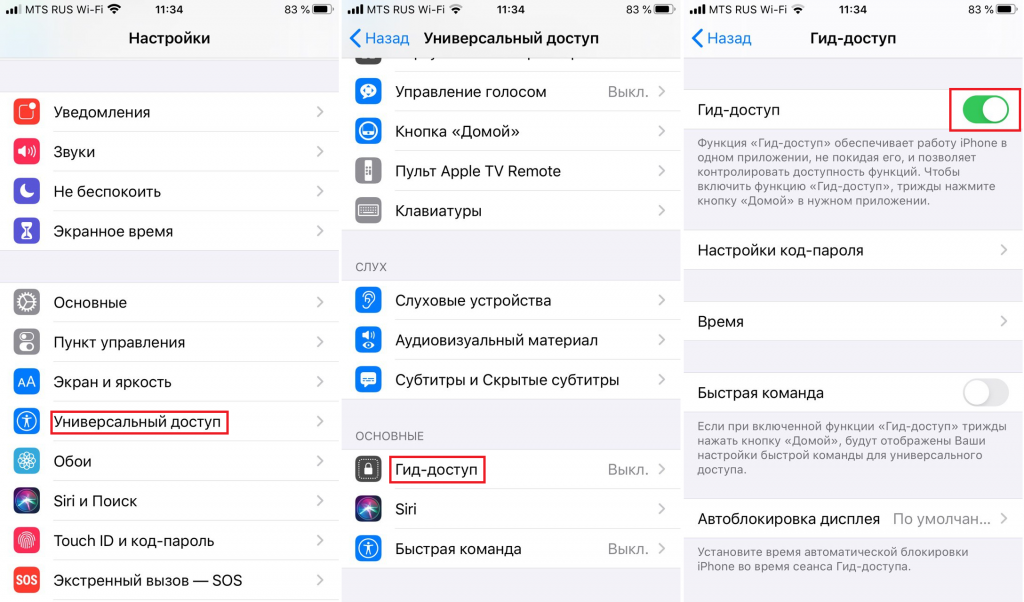
Теперь включите опцию «Быстрая команда», после чего зайдите в настройки код-пароля и задайте его (при желании можно включить использование Face ID или Touch ID):
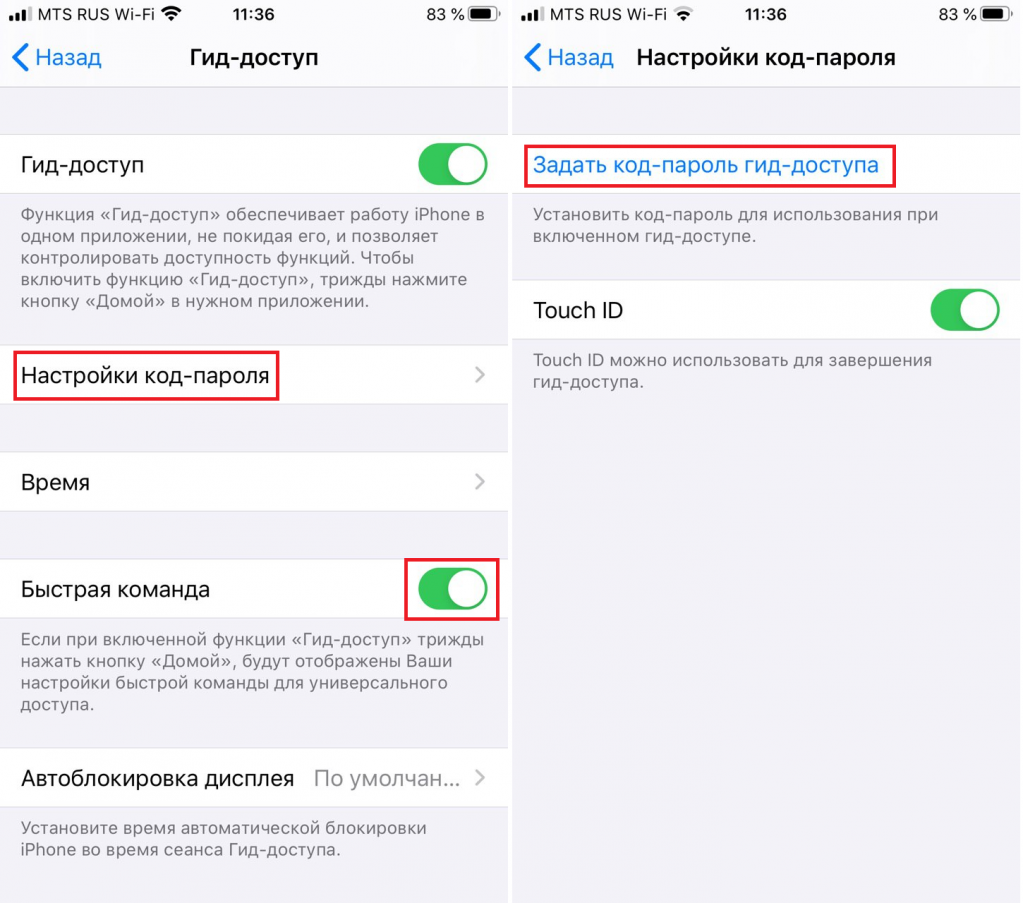
Далее откройте нужное приложение — например, плеер с мультиком или игру, после чего трижды нажмите на кнопку «Домой» (или включения, если у вас iPhone с Face ID). Должен открыться гид-доступ:
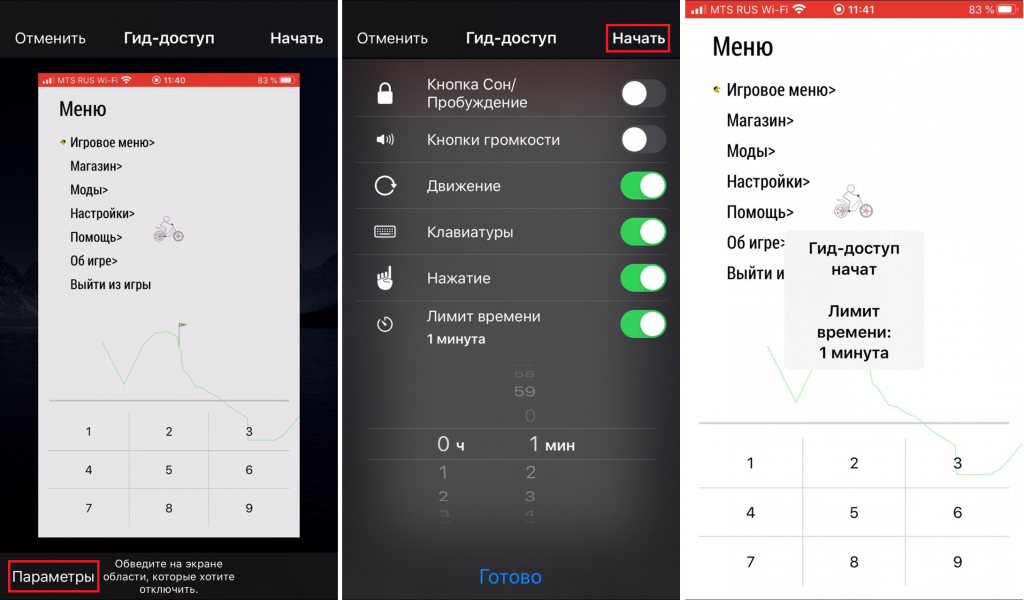
При желании вы можете обвести область экрана, которую хотите отключить. После этого нажмите на «Параметры» и задайте доступ к кнопкам, клавиатуре или повороту гаджета. Также можно задать время работы гид-доступа.
Все, после этого нажмите вверху справа кнопку «Начать», и после этого гаджет можно смело отдавать ребенку — он будет «заперт» в одном приложении и его шаловливые ручки не дотянутся до важных данных. Чтобы отключить гид-доступ, нажмите два раза на кнопку включения для активации Face ID, или же три раза на кнопку домой для активации Touch ID или пароля.
Источник: www.iguides.ru